Exercício – Ativação pós-falha para a localização secundária
Como administrador do Azure da sua empresa, foi-lhe pedido para efetuar failovers para regiões secundárias para as contas de armazenamento que contêm os dados de música e gerem esses failovers.
Nesta unidade, irá iniciar uma ativação pós-falha. Quando a ativação pós-falha for concluída, irá reconfigurar a conta de armazenamento para utilizar o armazenamento georredundante para replicação. Para estimar potenciais perdas de dados, irá utilizar a propriedade hora da última sincronização.
A opção de ativação pós-falha não está disponível no portal do Azure até que a sincronização inicial da região primária para a região secundária seja concluída. Este processo de sincronização inicial pode demorar várias horas. Se não puder esperar, não há problema. Ainda pode concluir este módulo. Para se familiarizar com o processo, reveja os seguintes passos e capturas de ecrã. Se estiver a seguir estes passos na sua própria subscrição, volte mais tarde para concluir os passos.
Iniciar uma ativação pós-falha
Vamos simular uma falha em toda a região ao iniciar manualmente uma ativação pós-falha.
Inicie sessão no portal do Azure.
Selecione ou localize Grupos de recursos.
Selecione learn-storage-replication-rg.
Selecione a conta de armazenamento que criou na lista de recursos do grupo de recursos.
No painel à esquerda, na seção Gerenciamento de dados , selecione Redundância.
Selecione Preparar ativação pós-falha. Este botão só estará ativado quando a sincronização inicial da região primária para a secundária estiver concluída.
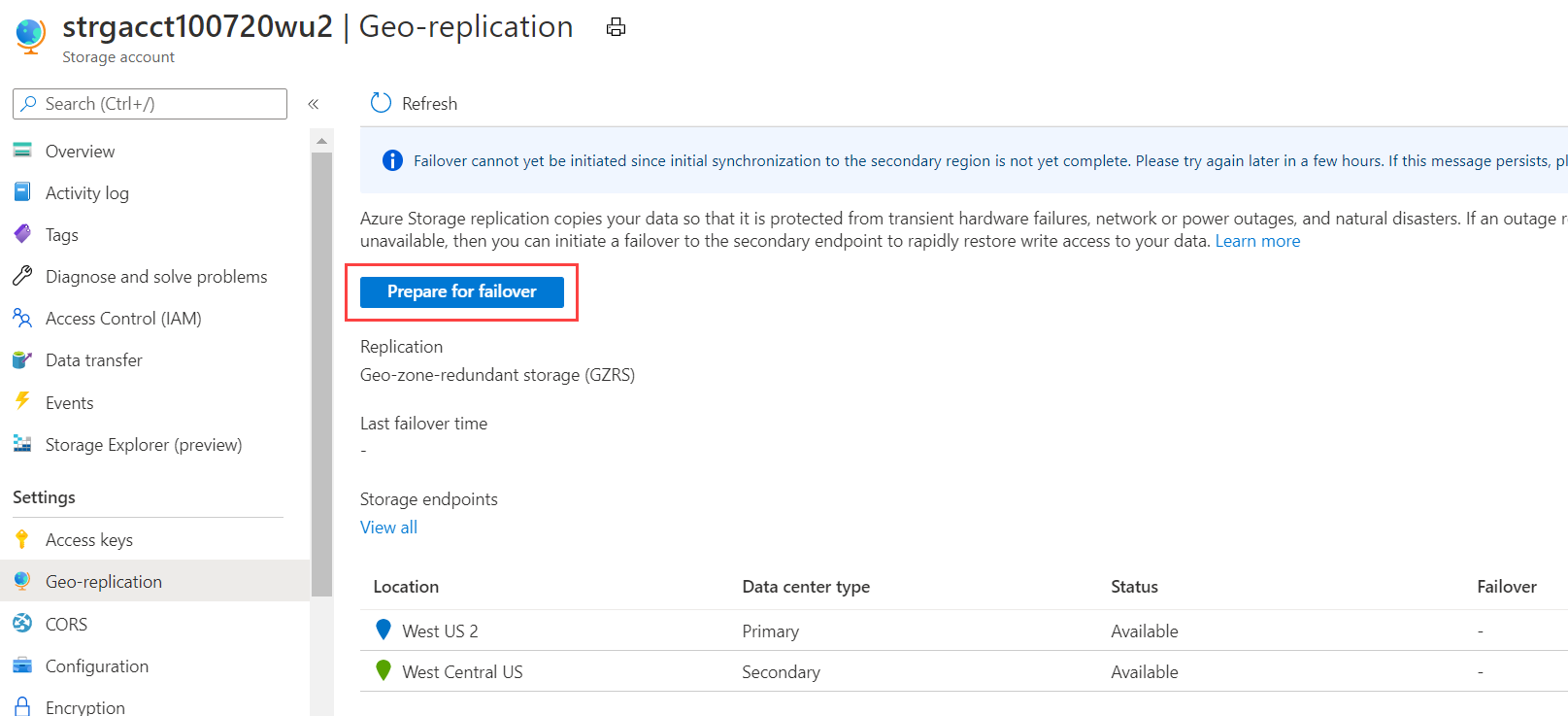
É apresentada uma mensagem de confirmação. Esta mensagem inclui a hora da última sincronização, um carimbo de data/hora no fuso horário GMT. Anote a hora da última sincronização. Você usará o último tempo de sincronização para estimar a perda de dados que terá após a conclusão do failover.
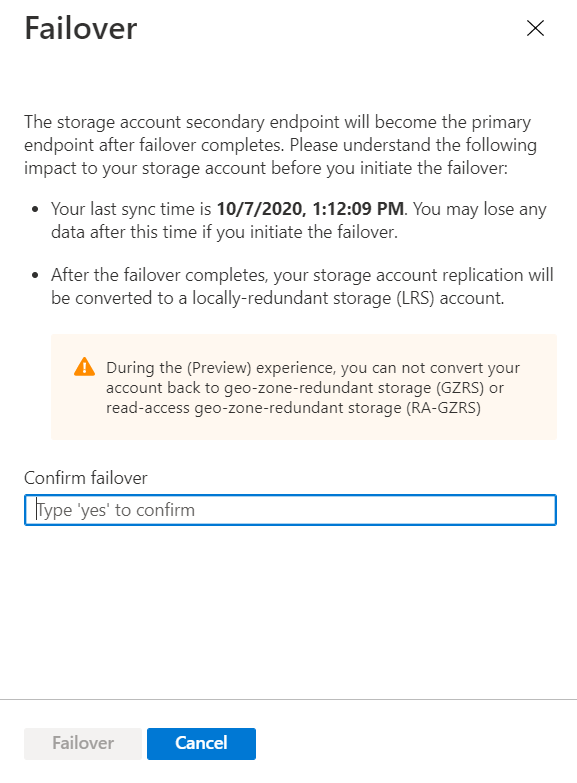
No campo Confirmar failover, digite yes.
Selecione Ativação pós-falha.
Na página de replicação geográfica, você notará que o failover está em andamento.
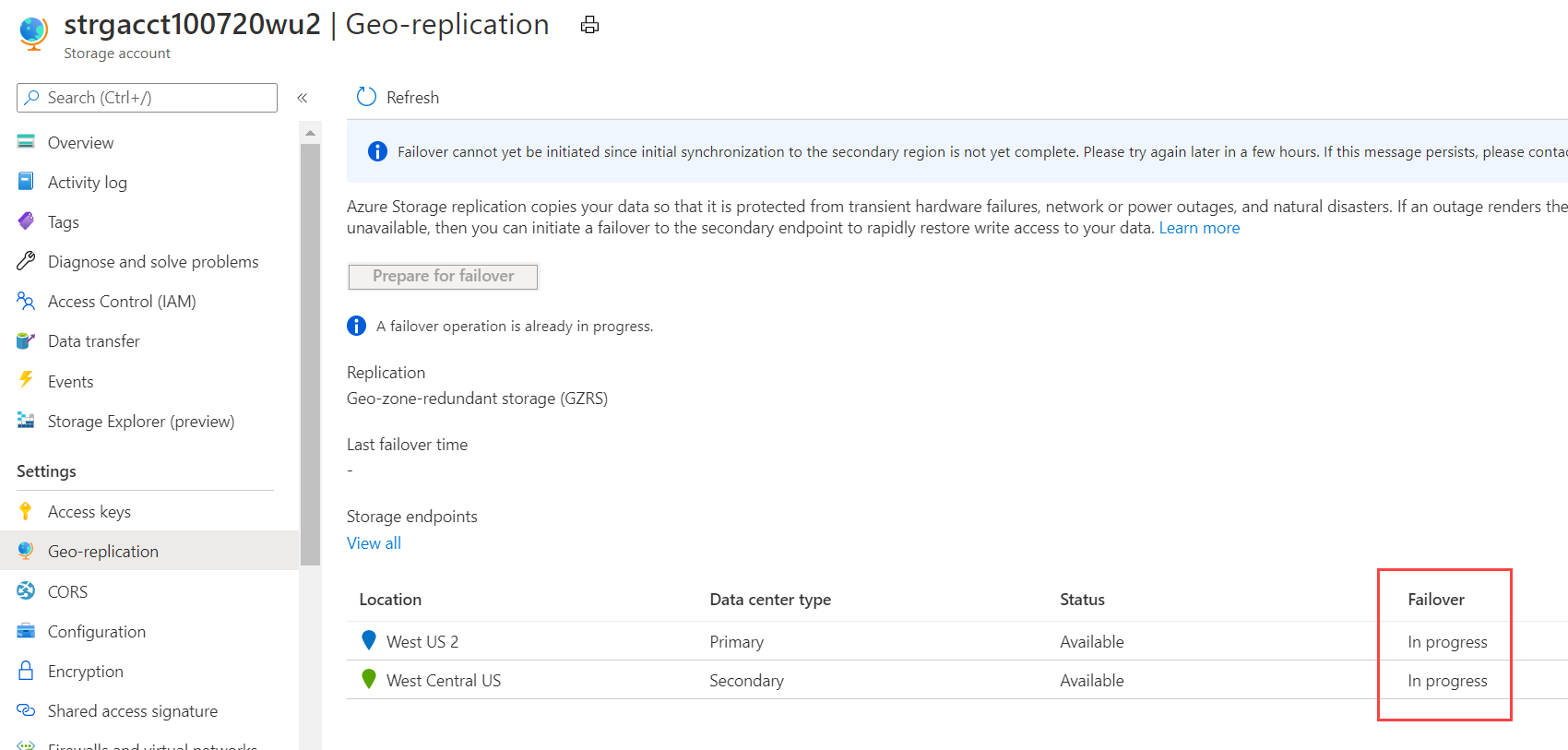
Aguarde alguns minutos até que a ativação pós-falha esteja concluída.
Quando o failover estiver concluído, você notará que o tipo de replicação é LRS (armazenamento com redundância local) e que os dados são armazenados em um local.
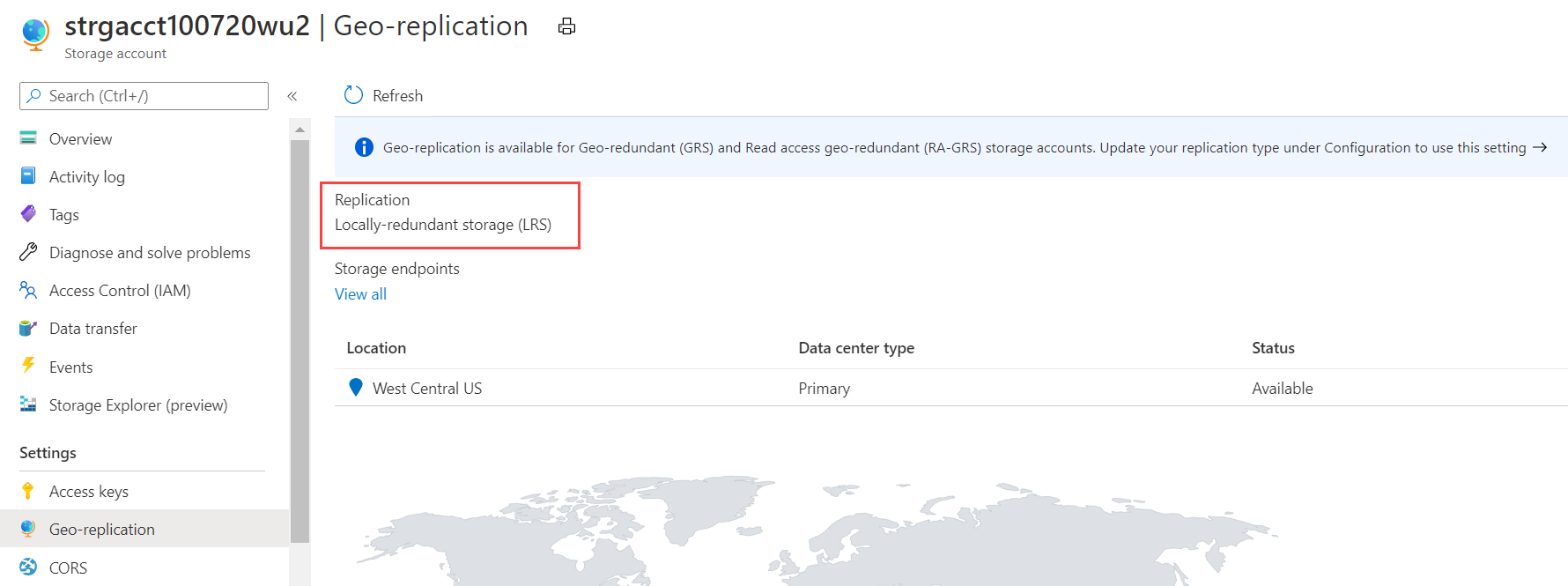
Reconfigurar o modo de replicação
Quando a ativação pós-falha estiver concluída, o mapa de georreplicação mostrará apenas uma região. Esta é a sua nova região primária. Terá de reconfigurar a sua conta para utilizar o armazenamento georredundante.
Na página de replicação geográfica, na lista suspensa Replicação, selecione Armazenamento com redundância geográfica (GRS).
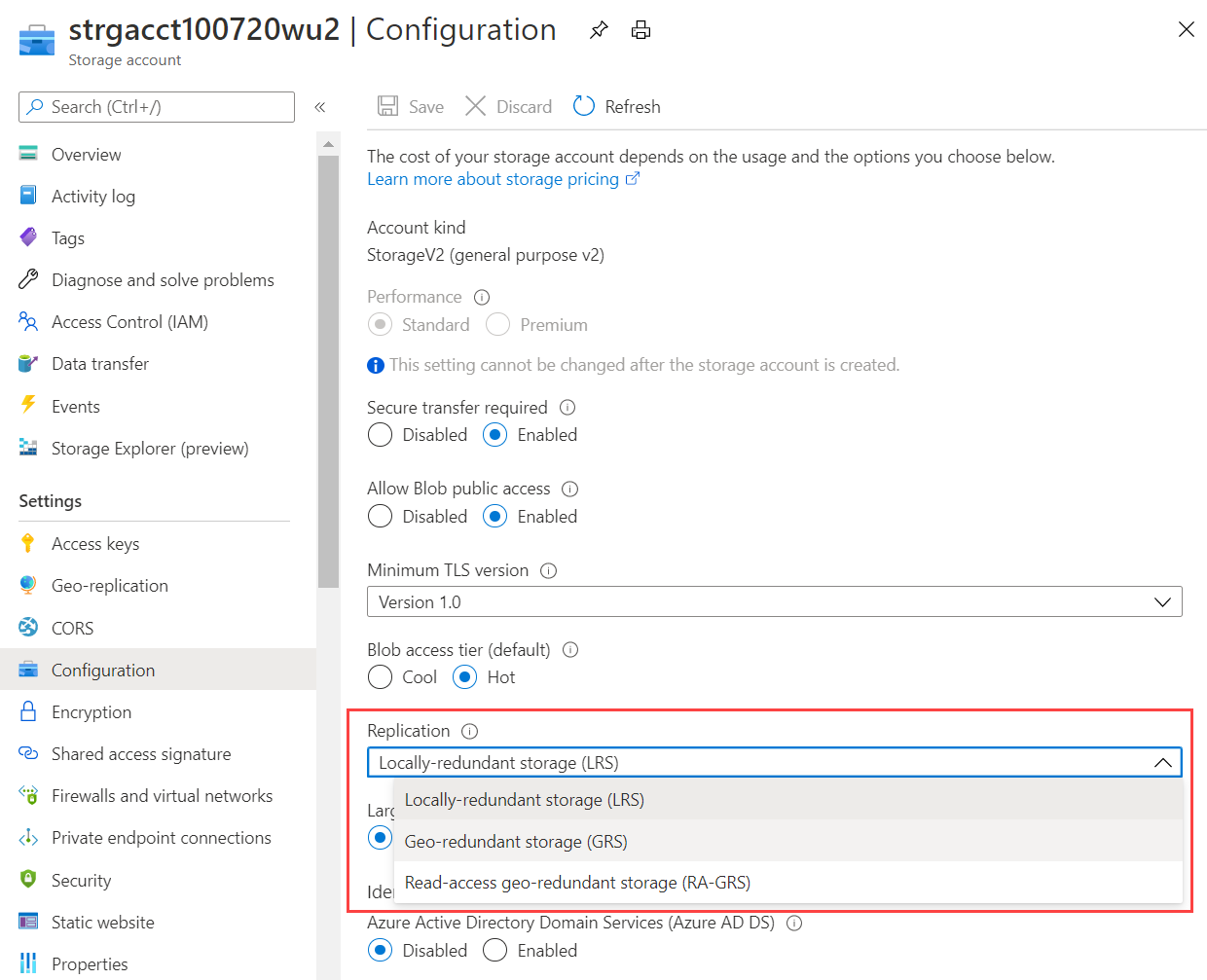
Na parte superior do formulário, selecione Guardar.
Estimar a perda de dados
Agora, tem de estimar a potencial perda de dados. Reveja a Hora da última ativação pós-falha e compare-a com o valor da hora da última sincronização.
No painel à esquerda, na seção Gerenciamento de dados , selecione Redundância.
No lado esquerdo do mapa, repare no valor da Hora da última ativação pós-falha.
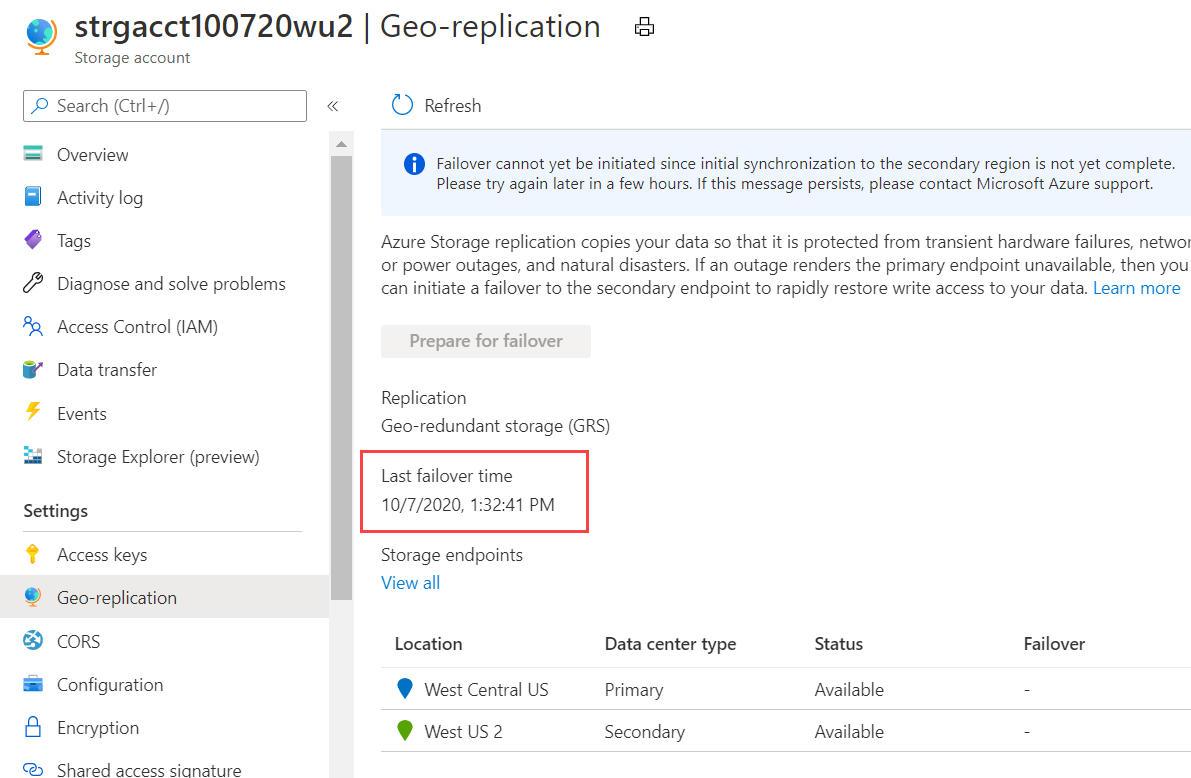
Compare este valor com a hora da última sincronização. Se os dados tiverem sido escritos na região primária durante estas duas horas, podem ter sido perdidos.